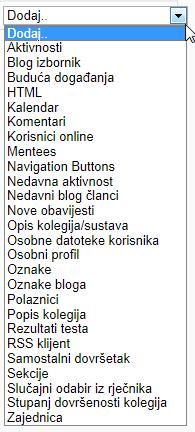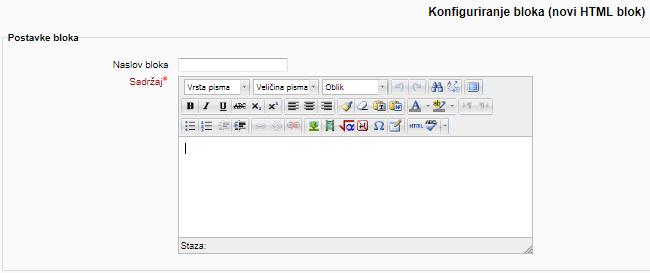Blokovi
|
Dodavanje blokova |
||||||||
|
Moodle je sustav koji omogućava dodavanje niza blokova, ovisno o potrebama i ciljevima tečaja. Tečaj po otvaranju već sadrži unaprijed definirane blokove ( npr. Navigacija, Postavke, Poruke, Kalendar, Korisnici online i dr.) a na vama je da obzirom na njihove funkcionalnosti procijenite koji ćete od blokova uvrstiti u vaš tečaj.
Postavljanje dodatnih blokova u tečaj izvodi se pomoću bloka koji nosi naziv Dodaj blok, a pristupate mu se kroz nastavničko sučelje, odabirom gumba Omogući izmjene. Blok se pojavljuje kao posljednji u nizu blokova lijeve ili desne kolone. Klikom na padajući izbornik možete odabrati željeni blok. Blok se nakon dodavanja u tečaj miče s popisa blokova odnosno u slučaju brisanja vraća na popis dostupnih blokova.
Za razliku od već definiranih blokova koje možete odabrati iz padajućeg izbornika, Moodle nudi i mogućnost kreiranja potpuno nove vrste bloka.
Ovu vrstu bloka kreirate odabirom HTML bloka iz padajućeg izbornika blokova. Novi blok ima naziv novi HTML blok i potrebno ga je urediti. Naslov i sadržaj određuje predavač. Uređivanje blokova omogućava ikona Konfiguracija (ruka s olovkom), vidljiva nakon što se u tečaju omoguće izmjene. Za razliku od drugih vrsta blokova predavač može dodati neograničen broj HTML blokova u tečaj. Ova vrsta bloka se nakon dodavanja u tečaj ne miče s popisa blokova.
|
||||||||
Background Colour
Font Face
Font Size
Text Colour
Font Kerning
Image Visibility
Letter Spacing
Line Height
Link Highlight